PS怎么制作素描效果文字? ps手写字体的设计方法
百度经验 发布时间:2021-01-11 15:59:13 作者:KEEPcalmcoo_  我要评论
我要评论
PS怎么制作素描效果文字?ps中想要设计一款手写素描字体,该怎么制作这个文字效果呢?下面我们就来看看ps手写字体的设计方法,需要的朋友可以参考下
PS中想要制作带有素描效果的文字,要如何操作呢?今天我们就来看看ps制作素描文字效果的教程。
1、点击输入文字,执行滤镜扭曲,水波效果。
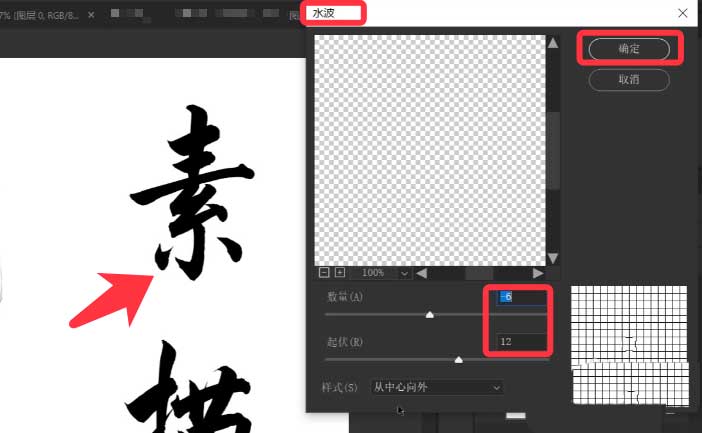
2、新建一个图层,填充黑色,再执行滤镜,添加杂色。
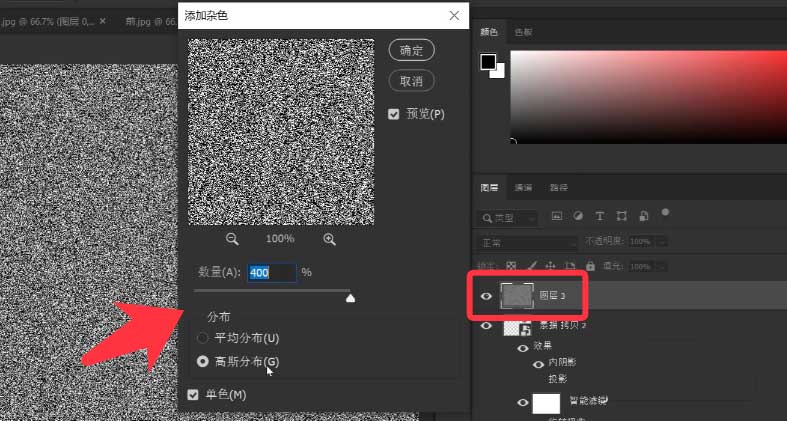
3、点击滤镜,动感模糊,设置角度和距离。
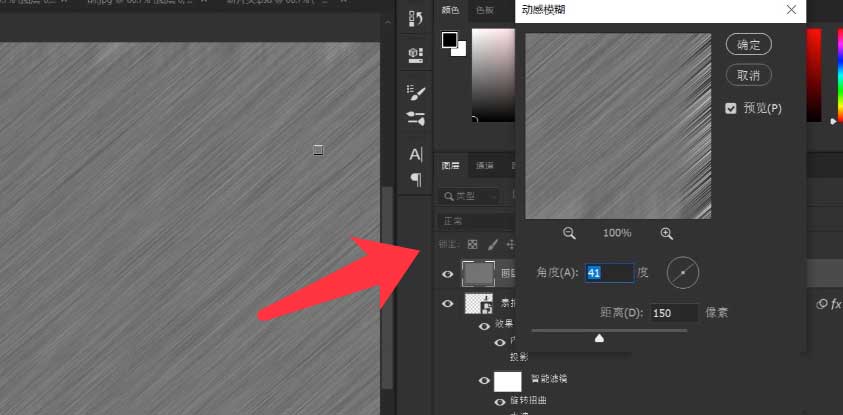
4、选中文字副本图层,单击鼠标右键,创建剪贴蒙版。

5、打开色阶面板,调节色阶的3个滑块。
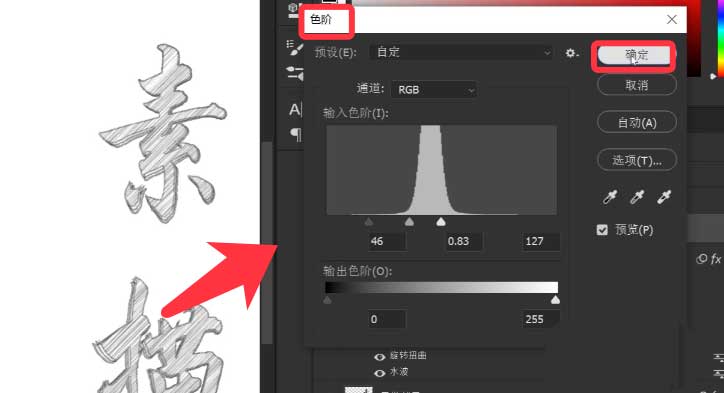
6、最后打开高斯模糊对话框,设置半径,点击确定。
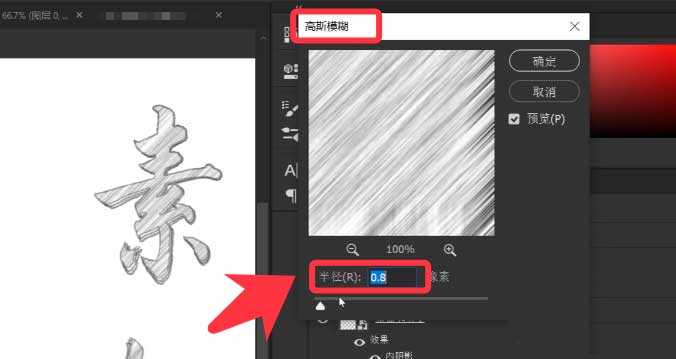
7、素描效果文字完成,如下图所示。

以上就是ps手写字体的设计方法,希望大家喜欢,请继续关注脚本之家。
相关推荐:
相关文章
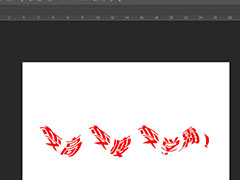
PS如何制作波浪文字效果 ps2019给文本添加波浪效果教程
PS如何制作波浪文字效果?ps中的文字特效有很多种,其中一种可以给文字制作出旋转扭曲波浪的效果,下文中为大家带来了ps2019给文本添加波浪效果教程。感兴趣的朋友不妨阅读2021-01-07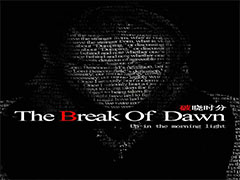 PS怎么用文字制作人物海报?PS中想要制作人物海报,该怎么制作呢?下面我们就来看看ps创意字体海报的设计方法,需要的朋友可以参考下2021-01-07
PS怎么用文字制作人物海报?PS中想要制作人物海报,该怎么制作呢?下面我们就来看看ps创意字体海报的设计方法,需要的朋友可以参考下2021-01-07 PS2019中如何更改文本字间距?PS的文字工具也是很常用的,海报排版经常见到,下文中为大家带来了ps中更改文字字间距教程。感兴趣的朋友不妨阅读下文内容,参考一下吧2021-01-06
PS2019中如何更改文本字间距?PS的文字工具也是很常用的,海报排版经常见到,下文中为大家带来了ps中更改文字字间距教程。感兴趣的朋友不妨阅读下文内容,参考一下吧2021-01-06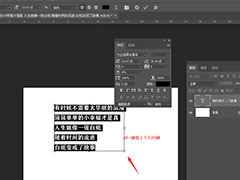 PS2019中如何修改文字行间距?在ps中文字的行间距是可以调整的,有的朋友可能还不太清楚具体的调整方法,今天,小编为大家带来了ps中更改文本行间距教程。感兴趣的朋友不妨2021-01-06
PS2019中如何修改文字行间距?在ps中文字的行间距是可以调整的,有的朋友可能还不太清楚具体的调整方法,今天,小编为大家带来了ps中更改文本行间距教程。感兴趣的朋友不妨2021-01-06 ps透明水印怎么做?无论是淘宝店铺,还是网站,都想在自己的图片上加水印,起到保护的作用,一般来讲,透明水印比较受欢迎,下文中为大家带来了ps2020制作透明水印文字教程2021-01-05
ps透明水印怎么做?无论是淘宝店铺,还是网站,都想在自己的图片上加水印,起到保护的作用,一般来讲,透明水印比较受欢迎,下文中为大家带来了ps2020制作透明水印文字教程2021-01-05
ps怎么把文字切掉一部分 ps中制作文字切掉一部分的效果教程
ps怎么把文字切掉一部分?在ps中可以给文字做各种各样的效果,下文中为大家带来了ps中制作文字切掉一部分的效果教程。感兴趣的朋友不妨阅读下文内容,参考一下吧2021-01-04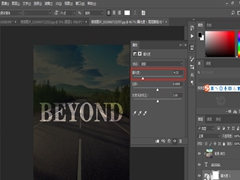
怎样在ps中给图片添加发光文字? ps设置字体发光效果的教程
怎样在ps中给图片添加发光文字?很多小伙伴对用PS设置文字发光效果的很感兴趣,那么下面小编就给发家分享一下PS设置文字发光效果的详细教程,希望对你们有帮助2020-12-31 ps怎么制作文字折叠效果?主要用到文字工具、矩形选框工具和右键斜切功能,下文中为大家带来了ps制作文字上下对折效果教程。感兴趣的朋友不妨阅读下文内容,参考一下吧2020-12-30
ps怎么制作文字折叠效果?主要用到文字工具、矩形选框工具和右键斜切功能,下文中为大家带来了ps制作文字上下对折效果教程。感兴趣的朋友不妨阅读下文内容,参考一下吧2020-12-30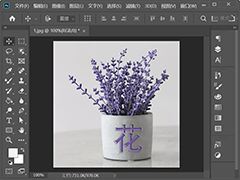 ps刻字效果怎么做?主要用到文字工具、斜面和浮雕,有的朋友可能还不太清楚具体的操作流程,下文中为大家带来了ps里在杯子上制作浮雕文字效果教程。感兴趣的朋友不妨阅读下2020-12-29
ps刻字效果怎么做?主要用到文字工具、斜面和浮雕,有的朋友可能还不太清楚具体的操作流程,下文中为大家带来了ps里在杯子上制作浮雕文字效果教程。感兴趣的朋友不妨阅读下2020-12-29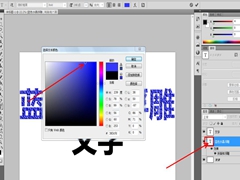 怎么用ps制作蓝色水晶浮雕文字?PS图层样式制作浮雕文字是非常快捷的,也有很多技巧,下面让我们来学习一下ps制作蓝色水晶浮雕文字吧2020-12-24
怎么用ps制作蓝色水晶浮雕文字?PS图层样式制作浮雕文字是非常快捷的,也有很多技巧,下面让我们来学习一下ps制作蓝色水晶浮雕文字吧2020-12-24



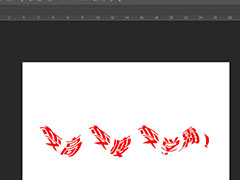

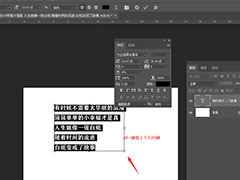


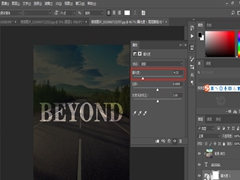

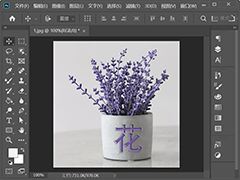
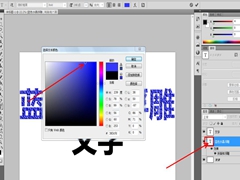
最新评论